EWS Modus – Clientzugriff
Ab Version 5 können Client die nicht am Active Directory angebunden sind, oder derzeit keine VPN oder sonstige sichere Verbindung haben ebenfalls auf ihren Abwesenheitsmanager zugreifen und den Status ändern bzw. Termine eintragen.
Diese Beschreibung basiert auf CI-OOF ab Version 5.0.15. Zunächst einmal die Zusammenhänge.
Damit der Client ohne Zugriff auf das Netzwerk den CI-OOF Manager starten kann muss dieser lokal auf dem Rechner zur Verfügung stehen. Dies dann per Softwareverteilung oder gezieltes Kopieren bzw. zur Verfügung Stellung der Software (z.B. über Ihre Homepage) erfolgen.
Damit der Client auf Ihr OWA zugreifen kann ist folgende Einstellung notwendig:
(1)
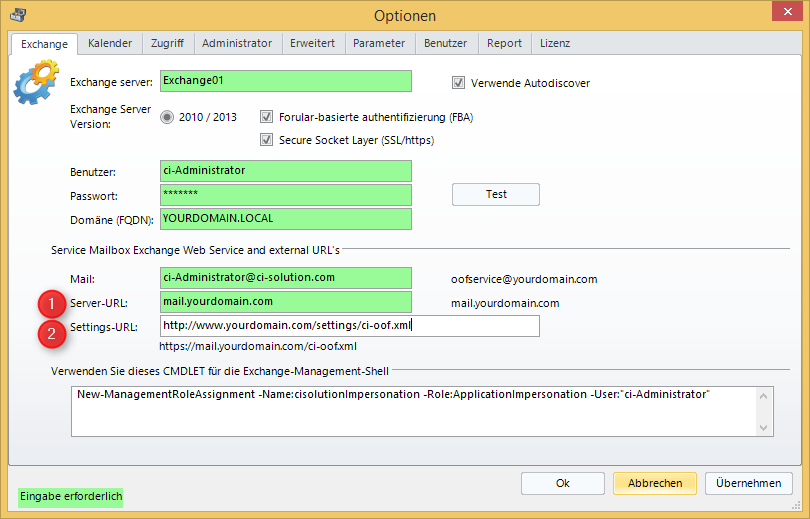 Unter Server-URL geben Sie die Adresse an.
Unter Server-URL geben Sie die Adresse an.
Kein http oder https hier mit angeben, das erfolgt durch die Standard Einstellungen.
(2) Optional: Settings-URL.
Nachdem der Client ja für Sie nicht direkt erreichbar ist, können Sie die Basis Einstellungen, die in der ci-oof.xml Datei verschlüsselt beinhaltet sind auf einer URL zur Verfügung stellen, damit z.B. Passwortänderungen möglich sind und die Clients automatisch neu Konfiguriert werden.
Sofern dies nicht vorgesehen wird muss auch die ci-oof.xml (wird immer beim Speichern der Optionen neu geschrieben!) neu verteilt oder auf anderem Weg auf den Client kommen.
Die Benutzerdaten werden ja im Standard-Zugriff aus dem Active Directory gelesen. Im EWS Modus ist ein solcher Zugriff nicht möglich. Die Active Directory Benutzer müssen also anderweitig zur Verfügung gestellt werden. Diese werden über Kontakte in der Service-Mailbox verwaltet. So stellen Sie diese in der Service Mailbox zur Verfügung:
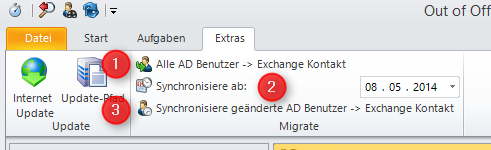
(1) Unter Extras finden Sie di Möglichkeit die AD-Benutzer komplett neu zu schreiben, oder
(2) Eine Synchronisierung geänderter AD Konten ab einem gewissen Zeitpunkt auszuführen.
Das letzte Synchronisierungsdatum wird dann aktualisiert und gespeichert.
(3) Führt die Synchronisierung manuell aus. Dies kann auch automatisch erfolgen. (Im nächsten Abschnitt)
Um die Synchronisierung automatisch auszuführen (dies erfolgt VOR jedem automatischen Ablauf; Parameter /auto) führen Sie zunächst den Kompletten Abgleich wie vor Beschrieben an und stellen Sie die Optionen entsprechend ein:
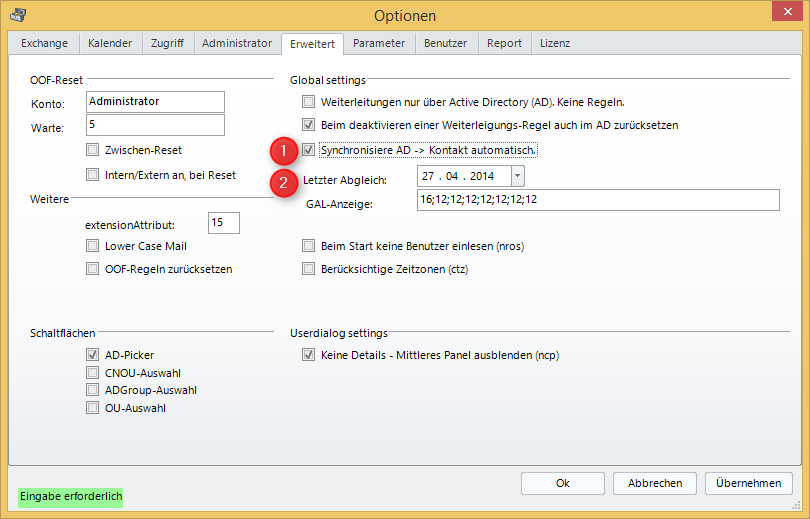
Optionen - Erweitert
(1) Führt mit /auto die Synchronisierung automatisch aus.
Kann auch manuell über /syncad erfolgen
(2) Zeigt das letzte Ausführungsdatum an
Nachdem die AD Benutzer nun als Kontakt in der Service-Mailbox sind (Sie können dies überprüfen, indem sie z.B. per OWA einfach mal diese Mailbox öffnen, können Sie mittels dem Parameter /ews den EWS Modus auch in Ihrer Active Directory Umgebung testen. Starten Sie dazu also ci-oof.exe /ews aus der Kommandozeile.
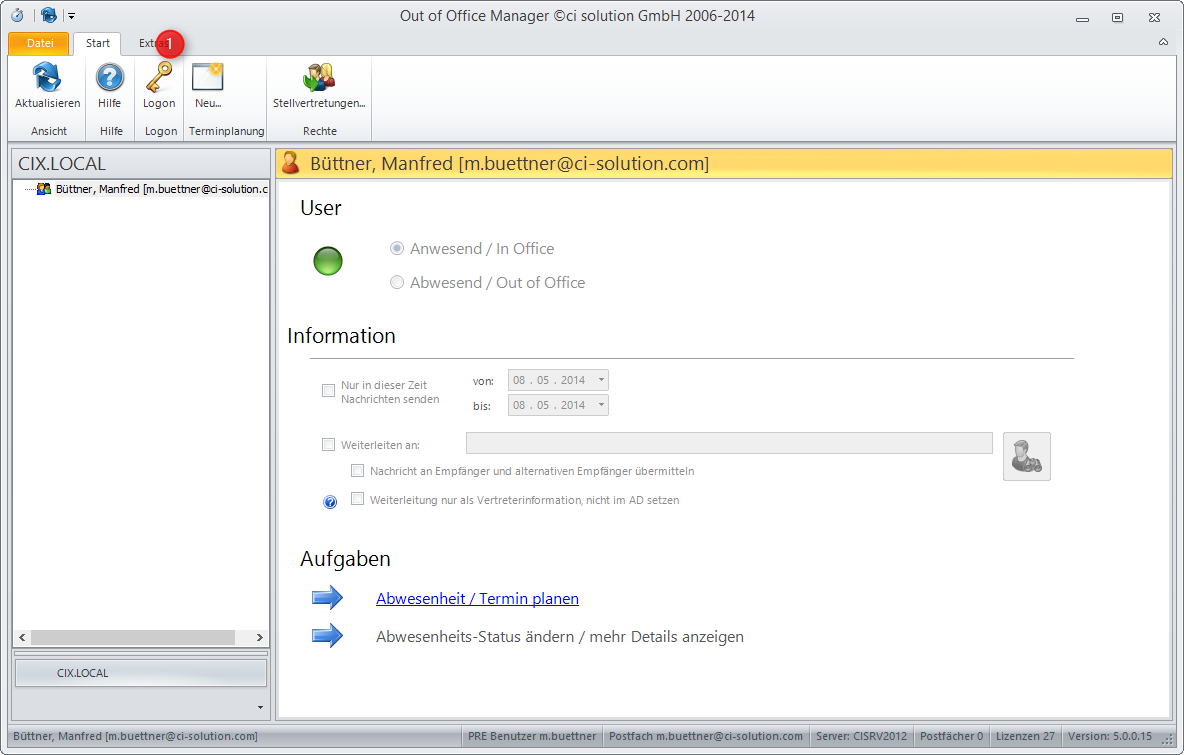
Im EWS Modus wird nur der Benutzerdialog (/userdialog) angezeigt. Alle Tasks und Verwaltungsoptionen müssen mit Active-Directory Anbindung erfolgen.
Hier kann der Benutzer seinen OOF-Status wie gewohnt verändern bzw. eintragen.
- Nachträgliches Ändern der Login Daten.
Sofern der Benutzername vom Active Directory abweicht weil z.B. private Computer, wird nachfolgendes Login angezeigt, an dem der Benutzer sich authentifizieren muss.
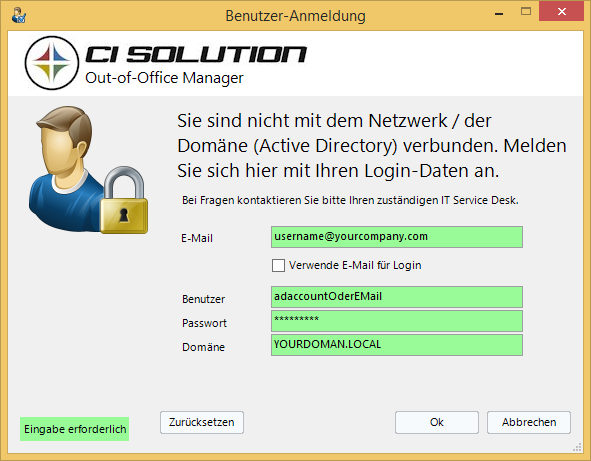
In diesem Dialog muss der Benutzer sich zunächst gegen sein eigenes Konto authentifizieren, bevor ein Netzwerk-Zugriff erfolgreich sein kann.
Die Daten werden verschlüsselt gespeichert sodass diese nur einmalig einzutragen sind.